Ubuntu 20.04 Instalasi Tomcat

- 2446
- 262
- John Ratke
Apache Tomcat adalah server HTTP yang dapat menjalankan Java Technologies, yaitu Java Servlet, JavaServer Pages (JSP), dan Java Expression Language. Di panduan ini, kami akan menunjukkan cara menginstal Apache Tomcat di Ubuntu 20.04 FOSSA FOCAL. Kami juga akan membahas langkah -langkah untuk mengatur pengguna untuk mengakses manajer aplikasi, yang merupakan panel di dalam tomcat yang dapat mengonfigurasi host virtual dan aplikasi lainnya.
Dalam tutorial ini Anda akan belajar:
- Cara Menginstal dan Mengkonfigurasi Apache Tomcat
- Buka port firewall untuk tomcat dan tes
- Cara mengkonfigurasi kredensial untuk admin tomcat
- Cara mengakses manajer aplikasi web tomcat
 Apache Tomcat diinstal pada Ubuntu 20.04
Apache Tomcat diinstal pada Ubuntu 20.04 | Kategori | Persyaratan, konvensi atau versi perangkat lunak yang digunakan |
|---|---|
| Sistem | Ubuntu 20 terpasang atau ditingkatkan.04 FOSSA FOCAL |
| Perangkat lunak | Apache Tomcat |
| Lainnya | Akses istimewa ke sistem Linux Anda sebagai root atau melalui sudo memerintah. |
| Konvensi | # - mensyaratkan perintah linux yang diberikan untuk dieksekusi dengan hak istimewa root baik secara langsung sebagai pengguna root atau dengan menggunakan sudo memerintah$ - mensyaratkan perintah Linux yang diberikan untuk dieksekusi sebagai pengguna biasa |
Cara menginstal server tomcat
Cara termudah untuk menginstal server Tomcat adalah dari repositori perangkat lunak default Ubuntu. Repositori harus berisi versi stabil terbaru dari Tomcat.
- Pertama, buka terminal dan unduh informasi paket terbaru dengan perintah berikut:
$ sudo pembaruan apt
- Selanjutnya, periksa repositori untuk melihat paket tomcat apa yang tersedia untuk diunduh:
$ sudo aPt-cache Search tomcat
Kita lihat di tangkapan layar di bawah ini
tomcat9Paket adalah apa yang kami miliki untuk diunduh.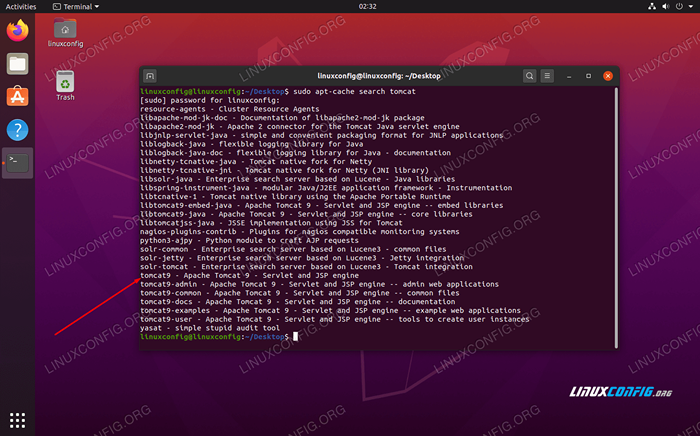 Mencari Repositori Perangkat Lunak Ubuntu untuk Paket Tomcat
Mencari Repositori Perangkat Lunak Ubuntu untuk Paket Tomcat - Mulailah mengunduh dan menginstal
tomcat9DanTomcat9-AdminPaket (atau apa pun nama/versi paket saat ini pada saat Anda membaca ini) dan ketergantungannya dengan perintah ini:$ sudo apt install tomcat9 tomcat9-admin
- Setelah Tomcat selesai menginstal, itu harus dimulai secara otomatis. Anda dapat memverifikasinya berjalan dengan
SSmemerintah. Anda akan melihat port terbuka, nomor8080, karena itu adalah port default untuk Apache Tomcat.$ ss -ltn
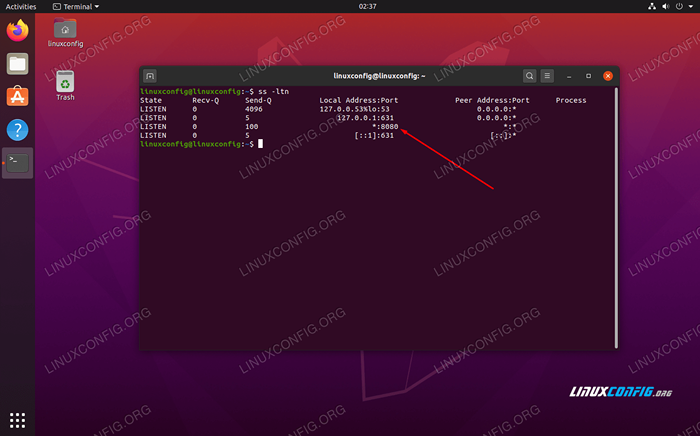 Perintah SS menunjukkan bahwa port 8080 mendengarkan koneksi yang masuk dari sumber mana pun
Perintah SS menunjukkan bahwa port 8080 mendengarkan koneksi yang masuk dari sumber mana pun - Tomcat harus terus memulai secara otomatis saat ubuntu reboot. Anda dapat mengubah perilaku ini kapan saja dengan menonaktifkan atau mengaktifkannya:
$ sudo systemctl mengaktifkan tomcat9 atau $ sudo systemctl nonaktifkan tomcat9
Buka port firewall untuk server tomcat
Jika firewall UFW berjalan di sistem Anda, perangkat eksternal akan mengalami kesulitan menghubungkan ke server Tomcat Anda. Ketik perintah berikut untuk memungkinkan lalu lintas TCP yang masuk dari sumber ke port mana pun 8080:
$ sudo ufw memungkinkan dari apapun ke port apa pun 8080 proto TCP
Uji server Tomcat
Dengan Tomcat Up and Running, Anda sekarang harus dapat mengaksesnya di browser web. Anda dapat menghubungkannya melalui alamat loopback sistem Anda dan menentukan nomor port Tomcat: http: // 127.0.0.1: 8080
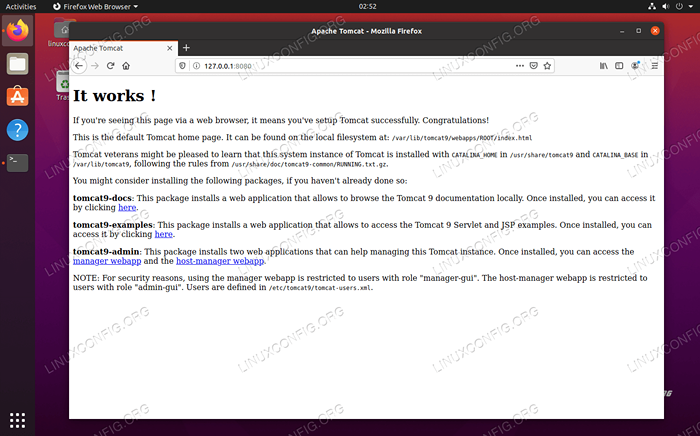 Apache Tomcat sedang berjalan dan dapat dihubungkan dari browser
Apache Tomcat sedang berjalan dan dapat dihubungkan dari browser Jika Anda melihat “itu berhasil!Halaman, maka Tomcat dapat diakses dan berjalan dengan benar.
Buat Pengguna untuk Manajer Aplikasi Web
Untuk mengakses manajer aplikasi web Tomcat (panel konfigurasi admin di dalam tomcat), kita perlu mengatur pengguna tomcat baru.
- Pertama, gunakan nano atau editor teks pilihan Anda untuk membuka
Tomcat-Users.xmlmengajukan. Perhatikan bahwa nama direktori untuk kami adalah "tomcat9" karena itu adalah versi Tomcat saat ini. Milikmu mungkin berbeda.$ sudo nano/etc/tomcat9/tomcat-users.xml
- Di dalam file ini, tempel tiga baris berikut di atas
menandai. Ini akan membuat pengguna baru yang dipanggilkucing jantandengan kata sandilulus. Ganti nilai -nilai Anda sendiri di sana.
Menyalin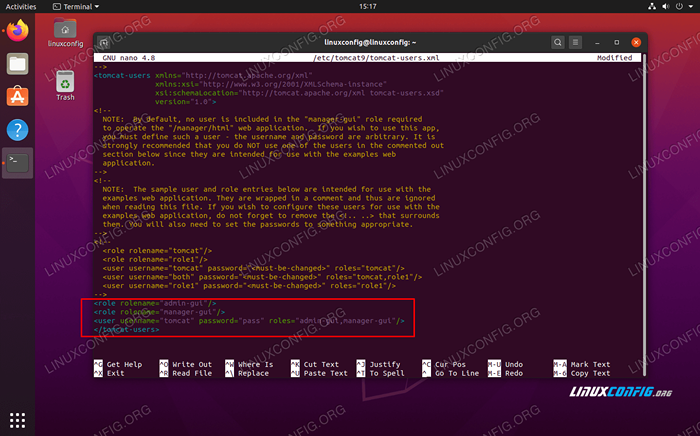 Mengedit file XML TomCat-Users dengan kredensial pengguna untuk mengakses Admin GUI
Mengedit file XML TomCat-Users dengan kredensial pengguna untuk mengakses Admin GUI - Simpan dan tutup file, lalu restart server Tomcat:
$ sudo systemctl restart tomcat9
Akses Manajer Aplikasi Web Tomcat
- Navigasi ke
http: // 127.0.0.1: 8080/manajer/htmlUntuk mengakses Tomcat Web Application Manager. Anda harus diminta untuk kredensial yang baru saja kami konfigurasi.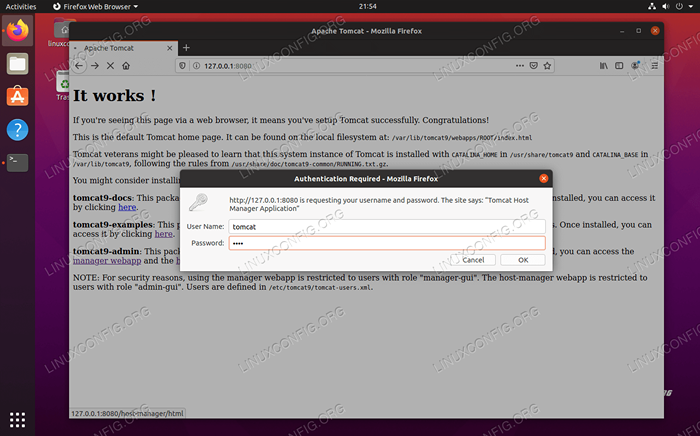 Masuk ke Manajer Aplikasi Web Tomcat
Masuk ke Manajer Aplikasi Web Tomcat - Setelah Anda masuk dengan kredensial, Anda harus disajikan dengan halaman utama Tomcat Web Application Manager.
 Koneksi yang berhasil ke Tomcat Web Applcation Manager
Koneksi yang berhasil ke Tomcat Web Applcation Manager
Kita semua sudah selesai. Dari dalam panel admin ini, Anda dapat mengonfigurasi host virtual dan pengaturan lainnya.
Kesimpulan
Menyebarkan Apache Tomcat di Ubuntu 20.04 FOSSA FOCAL adalah cara yang bagus untuk meng -host server web java http Anda. Administrator situs web menggunakannya untuk menjalankan java servlets, halaman javaserver, dan bahasa ekspresi java. Menyiapkan Tomcat di Ubuntu relatif mudah dan paket admin memperluas fungsinya dengan menyediakan antarmuka web yang mudah untuk mengelola konfigurasi server Anda.
Tutorial Linux Terkait:
- Hal -hal yang harus diinstal pada ubuntu 20.04
- Hal -hal yang harus dilakukan setelah menginstal ubuntu 20.04 FOSSA FOSSA Linux
- Ubuntu 20.04 trik dan hal -hal yang mungkin tidak Anda ketahui
- Ubuntu 20.04 Panduan
- Ubuntu 20.04 Hadoop
- Pengantar Otomatisasi Linux, Alat dan Teknik
- Lanjutan regex bash canggih dengan contoh
- Instalasi Oracle Java di Ubuntu 20.04 FOSSA FOSSA Linux
- Daftar dan Instalasi Klien FTP di Ubuntu 20.04 Linux…
- Ubuntu 20.04 WordPress dengan Instalasi Apache
- « Cara menginstal desktop lxqt di ubuntu 20.04 FOSSA FOSSA Linux
- Cara menginstal desktop lubuntu di ubuntu 20.04 FOSSA FOSSA Linux »

